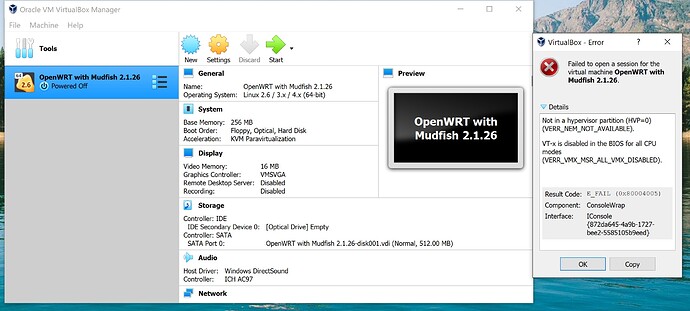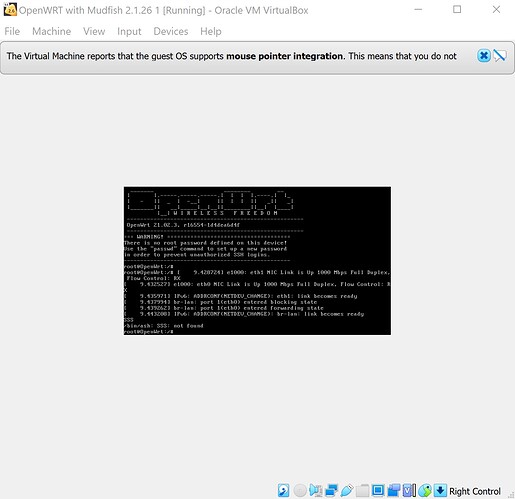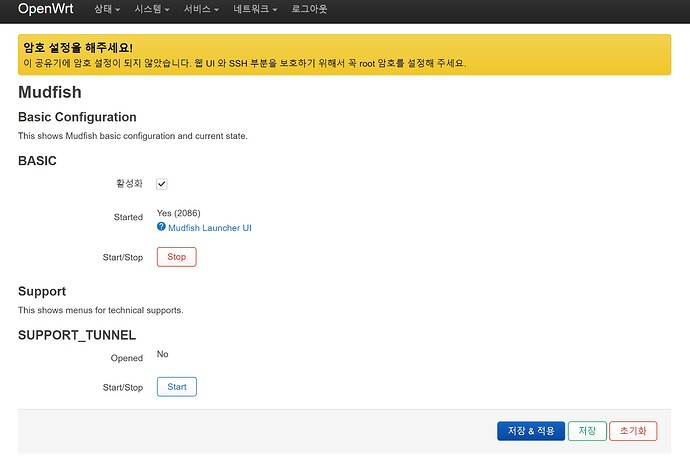Oracle VM VirtualBox를 다운받아 가상머신으로 실행시키려 하는데 안됩니다. 뭐가 문젠지 알려주세요… 그리고 ‘Luci UI 접속 및 미꾸라지 설정’ 에서 Host 머신상에서 브라우저를 열라는게 무슨 뜻인지도 이해가 안가서 해석 부탁드립니다…어디를 접속해서 브라우저를 열라는건지 잘 모르겠네요.
음… 혹시 현재 사용하고 계신 PC 의 CPU 나 모델명이 어떻게 되시는지요? 일단 보여주신 메세지를 봐서는 현재 사용하고 계신 PC 가 가상화 관련 cpuset 을 지원하지 않는 것이 아닐까 의심이 듭니다.
노트북을 쓰고 있는데 (hp spectre x360) CPU는 Intel Core i7-8550U 입니다…혹시 제 데스크탑 CPU는 AMD Ryzen 9 3900X 인데 그걸로는 돌아갈까요 ?
보내주신 스크린샷을 확인해보니 현재 사용중이신 노트북의 BIOS에서 VT-x 기능이 비활성화되어 있어 정상적으로 OpenWRT 이미지가 구동되지 않는 것으로 보입니다.
BIOS에서 VT-x 기능을 enable(활성화) 시켜보신 후 다시한번 이미지를 구동시켜 보시기 바랍니다.
감사합니다. VT-x 기능을 활성화 시켜서 이미지를 구동 시키는것 까지는 성공을 했는데요 이 다음에 어떻게 해야하는지 이해가 안가네요…
Luci UI 접속과 Default Gateway 변경하기 같은거를 어떻게 하는건지 더 상세하게 알려 주실 수 있을까요? 예를 들어 웹 Luch UI 접속을 어떻게 하는지 그리고 어떻게 가상 머신에서 "명령 프롬프트"를 관리자 권한으로 실행하는지 등등…이런걸 처음 써봐서 뭐가 뭔지 모르겠어요 ㅠ
음… 해당 부분은 Luci UI 접속 및 미꾸라지 설정 링크에 나옵니다. ㅠ.ㅠ 아무래도 글 자체가 개발자 입장에서 작성되어 이해하시는데 힘든 부분이 있으실 수 있는 점 이해를 합니다.
일단 “Luci UI 접속 및 미꾸라지 설정” 부터 조금 더 상세히 설명을 드리면:
- 위와 같이 미꾸라지 OpenWRT 가 동작중이라면 해당 부분은 전혀 손대실 부분은 없으실 것입니다.
- 이제 컴퓨터에서 브라우저를 열고, http://192.168.56.2 에 접속을 하면 OpenWRT 웹 관리자 메뉴가 나오시는지요? 일단 이 부분부터 제대로 동작을 해야 합니다.
- 이 부분이 제대로 동작하지 않는다면 다음 Default Gateway 변경 부분 또한 제대로 동작하지 않을 것입니다.
감사합니다. 여기까지는 접속이 되네요. 이 이후에 [http://192.168.56.2:8282]에도 들어가서 로그인을 해야 하나요? 그리고 Default Gateway 변경하기에서 > “명령 프롬프트” < 가 어디에 있는건가요 ?
+) 공유기 암호 설정도 해야 하는건가요?
우선 진전이 있다니 다행입니다.
네. 그렇습니다. OpenWrt 내부에 있는 미꾸라지를 실행시키시는 것이기 때문에 해당 내부의 미꾸라지에서도 로그인을 하셔야 합니다.
"명령 프롬프트"는 Windows 운영체제의 명령어 입니다. 자세한 내용은 이 링크를 참고 바랍니다.
하실 필요는 없을 것입니다. 192.168.56.0/24 네트워크 자체가 외부에서 접근할 수 없는 네트워크 대역이기 때문에 특별히 암호를 설정하지 않는다고 해서 발생되는 보안 이슈는 없을 꺼라 판단이 됩니다.
This topic was automatically closed 21 days after the last reply. New replies are no longer allowed.